在VMware上如何創建虛擬機以及安裝Redhat Linux操作系統創建虛擬機(本人使用的是VMware pro 15) (
1)點擊Create a New Virtual Machine
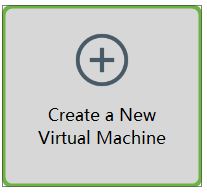
(2)選擇自定義,然后點擊next
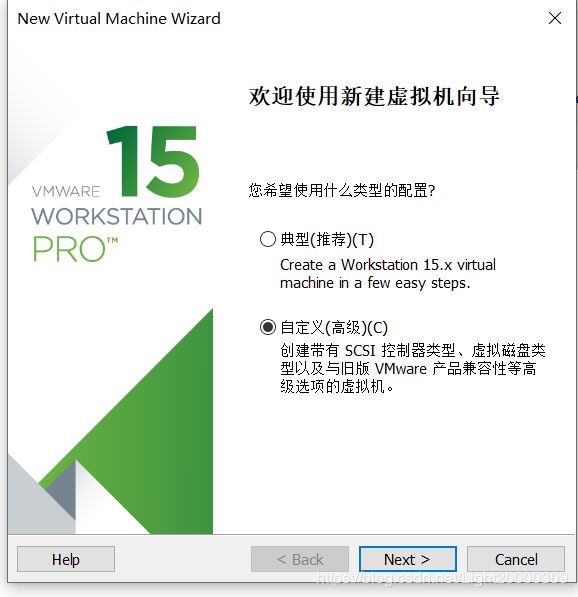
(3)出現以下界面,不做任何修改,點擊next
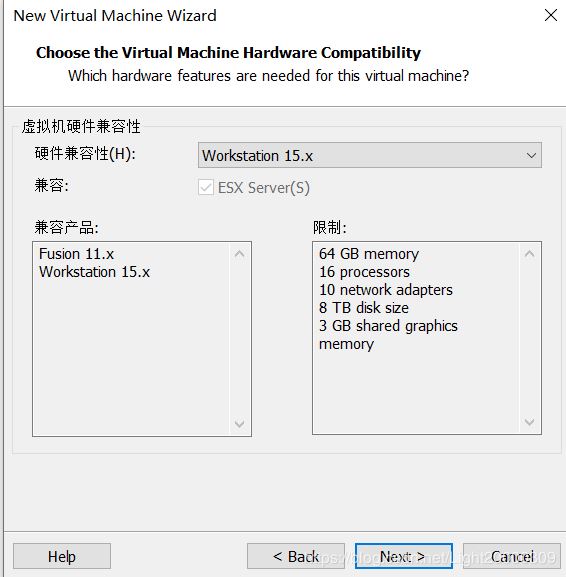
(4)選擇稍后安裝操作系統(s),點擊next
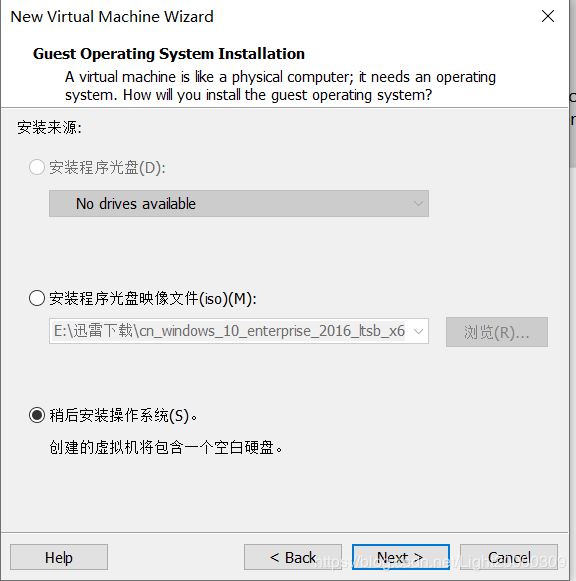
(5)客戶機操作系統選擇Linux,版本選擇Red Hat Enterprise Linux 7 64-bit(可根據自己的實際鏡像文件版本選擇適合的版本),然后點擊next
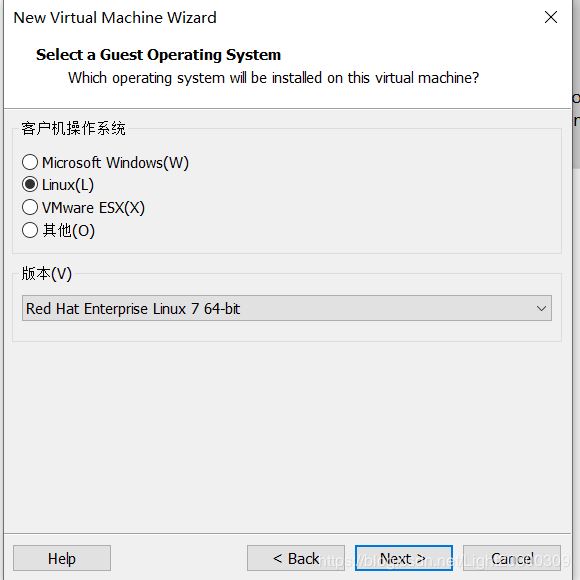
(6)選擇安裝位置,不建議安裝在C盤,選擇安裝在容量較大的磁盤,點擊next
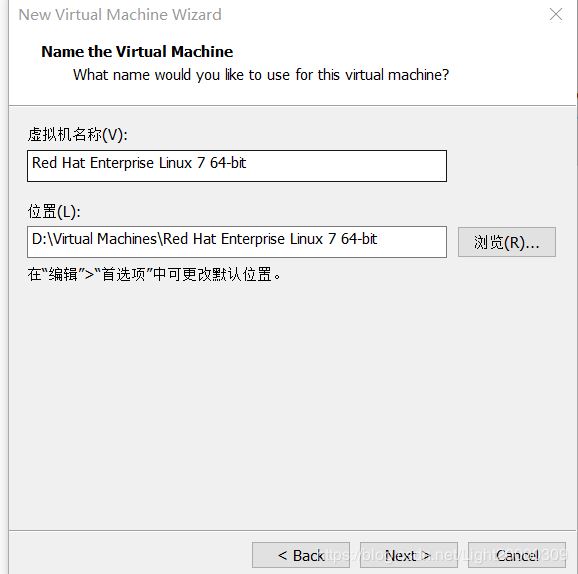
(7)根據個人電腦配置選擇處理器內核數量,點擊next
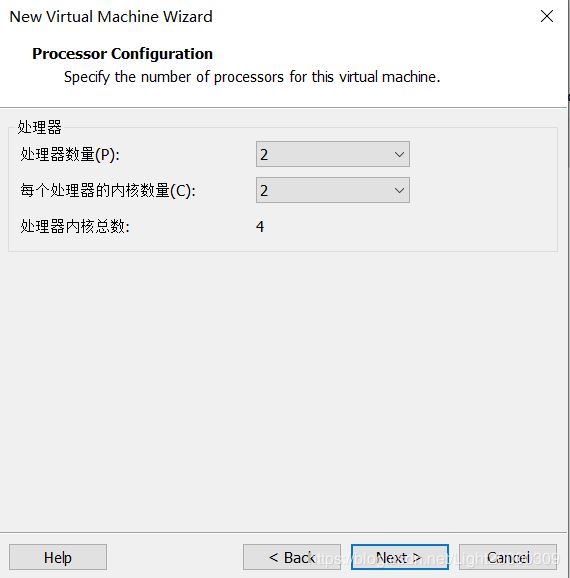
(8)根據個人電腦配置選擇內存大小,一般2G(2028M)即可,點擊next
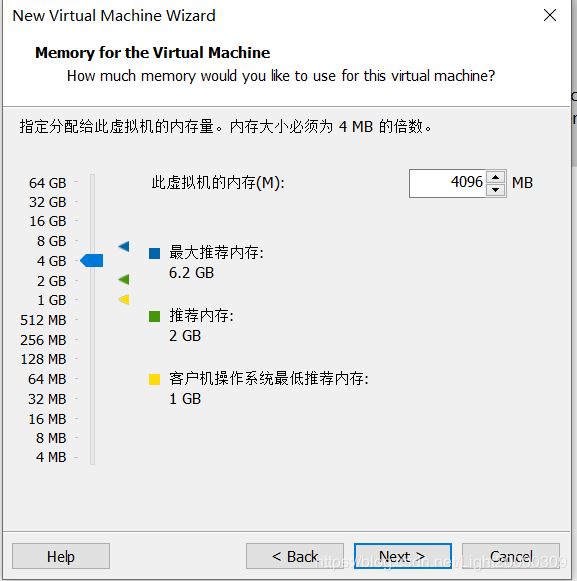
(9)默認選擇NAT,其他方式將在下面具體講解,點擊next
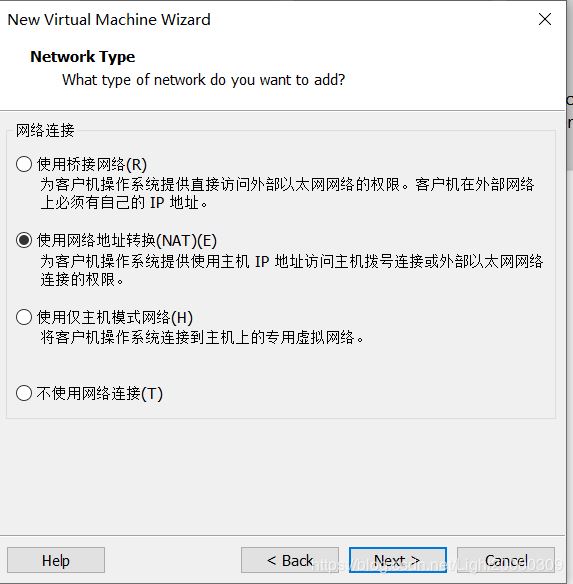
(10)選擇默認推薦設置,點擊next
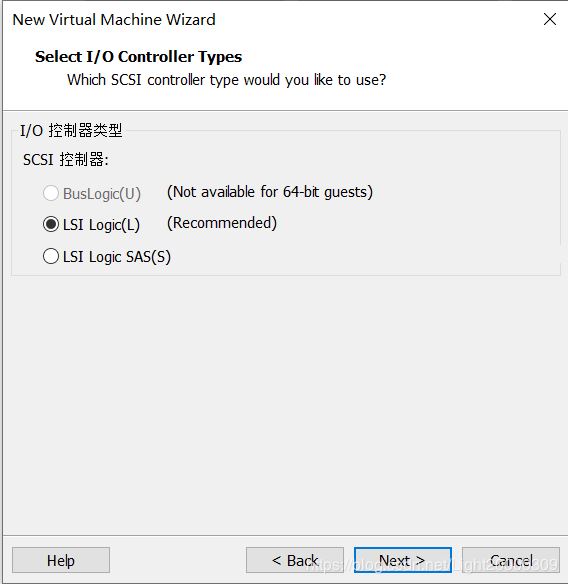
(11)選擇默認推薦設置,點擊next
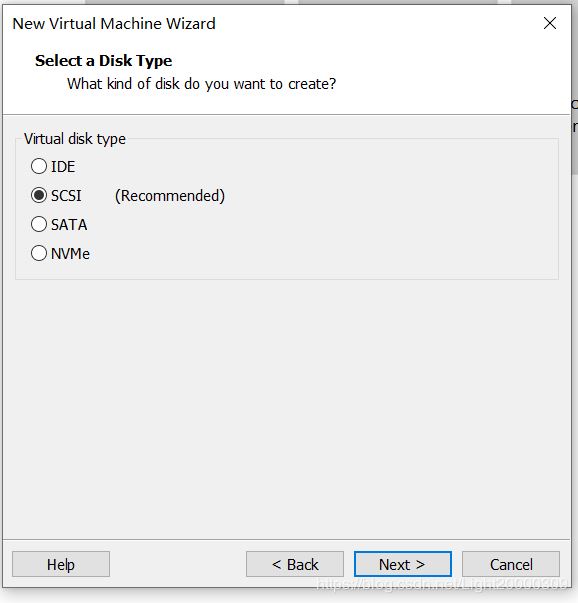
(12)選擇Create a new virtual disk,點擊next
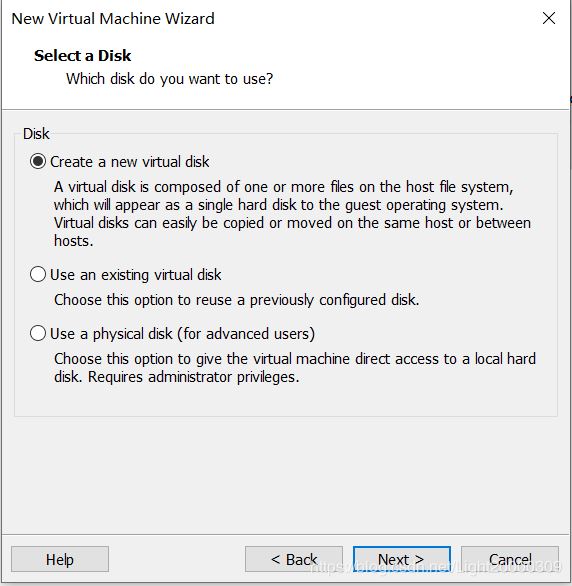
(13)按如下圖示選擇,點擊next
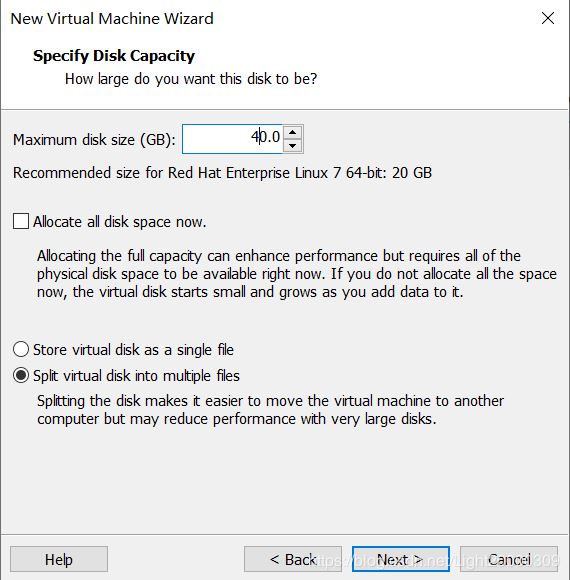
(14)點擊next
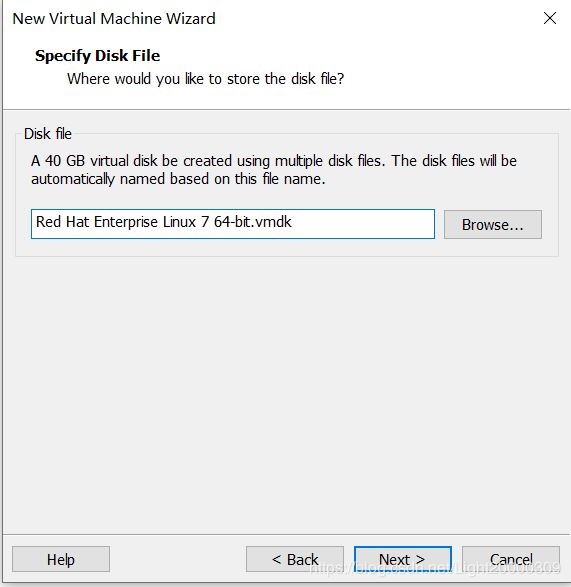
(15)點擊Finish(完成虛擬機的安裝)
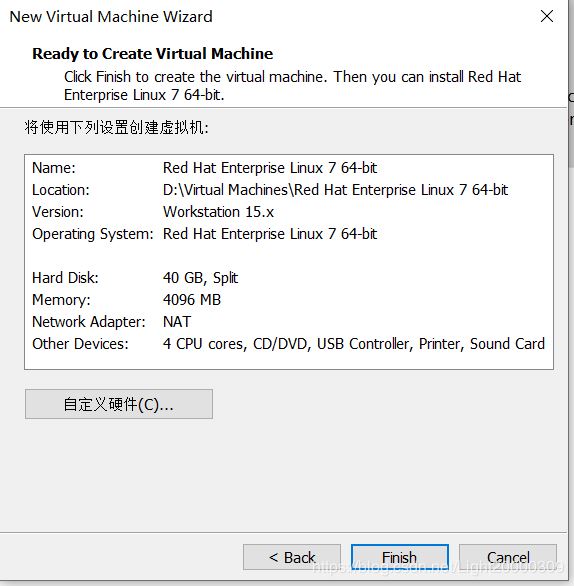
(16)點擊Edit virtual machine settings

(17)選擇CD/DVD(SATA),以及Use ISO image file(鏡像文件選擇自己下載的文件),點擊OK
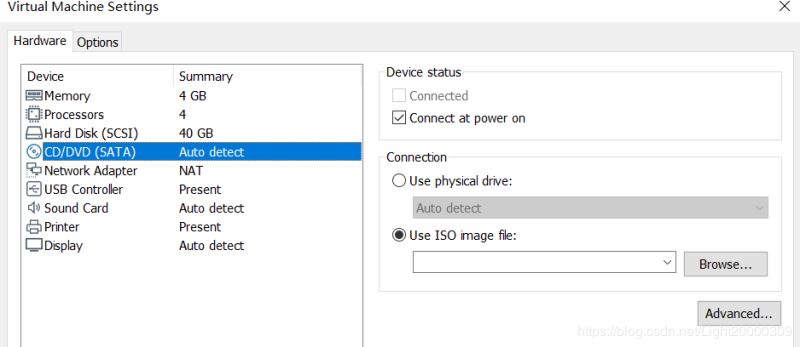
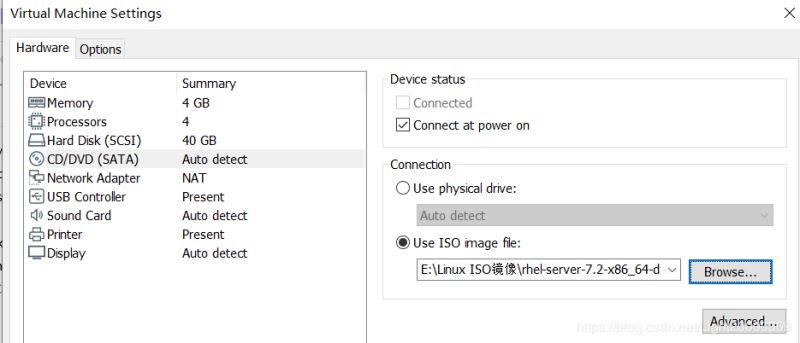
(18)選擇開啟此虛擬機
(19)選擇第一項,按Enter(然后等待)
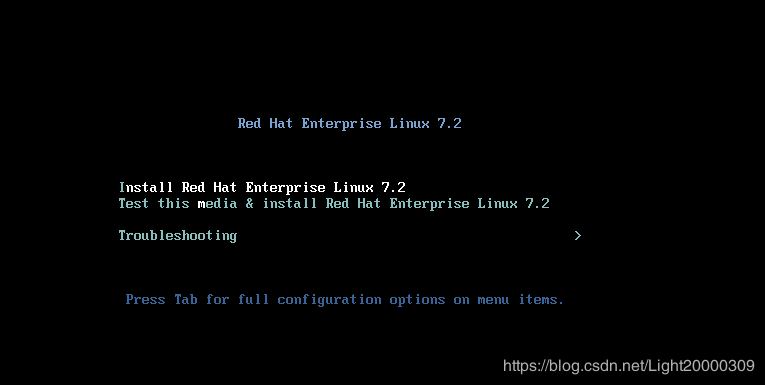
(20)推薦選擇英語(中文容易出現亂碼),點擊continue
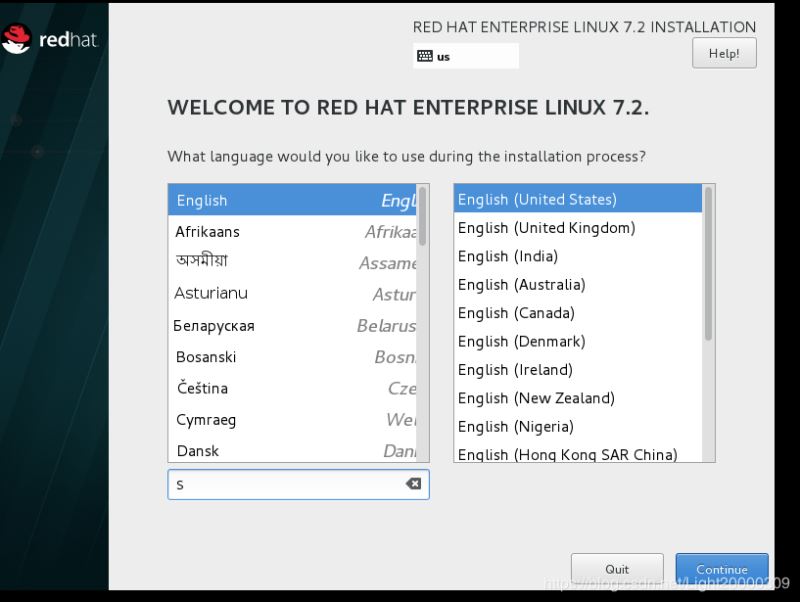
(21)選擇DATE&TIME,設置時間
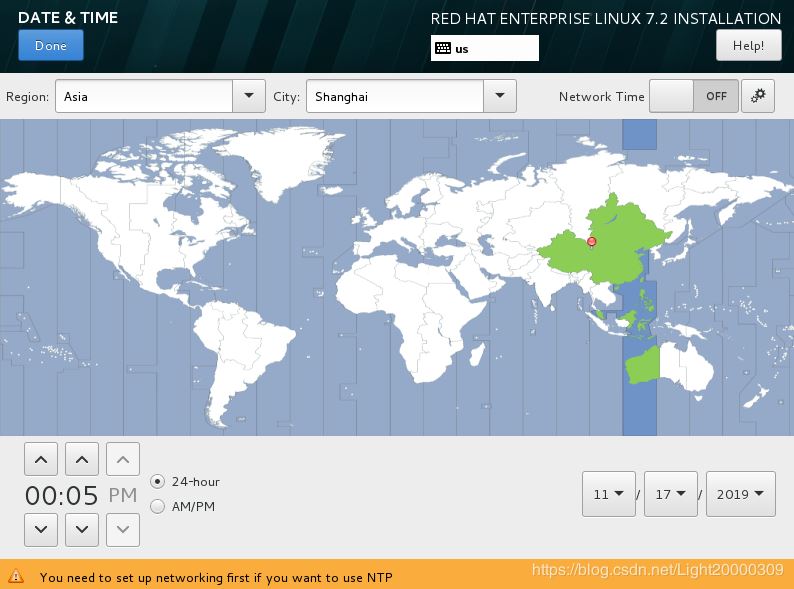
(22)選擇下圖;
新聞熱點
疑難解答